

云计算HCIA实验-存储仿真器业务配置流程解析
描述
1. 仿真器全局环境配置
1.1修改设备时间
登录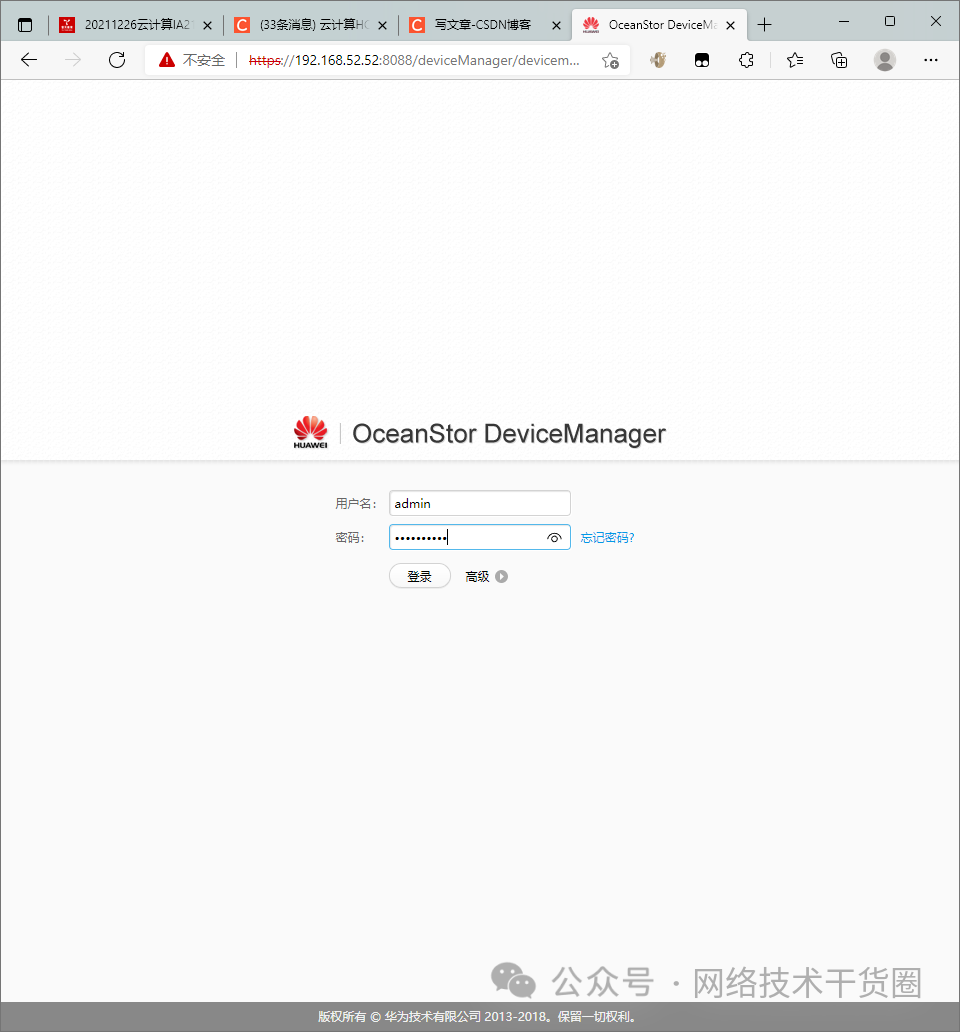
点击设置----基本信息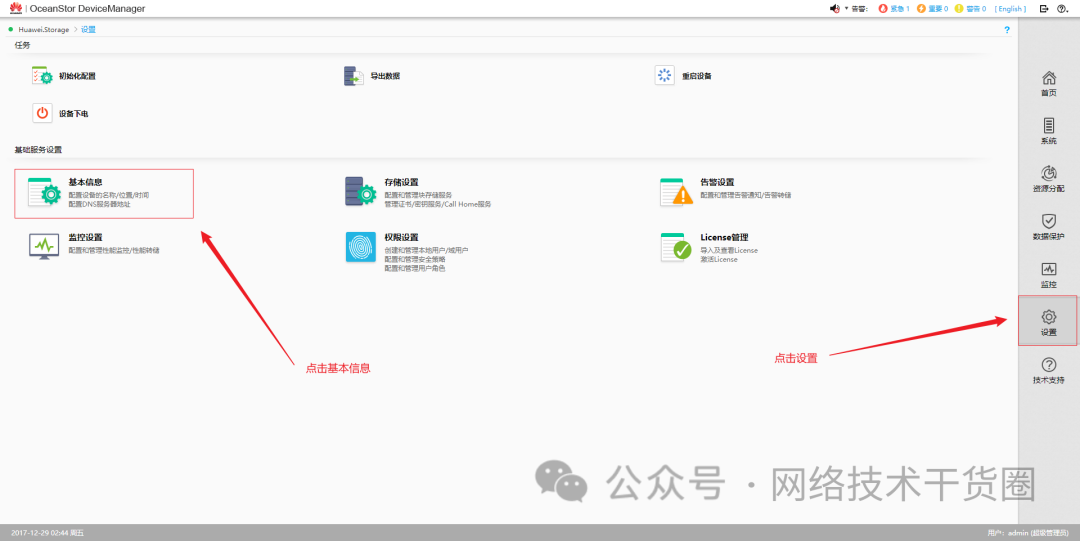
设备时间-⼿动修改,改到2019年之前(License到期时间为2019年)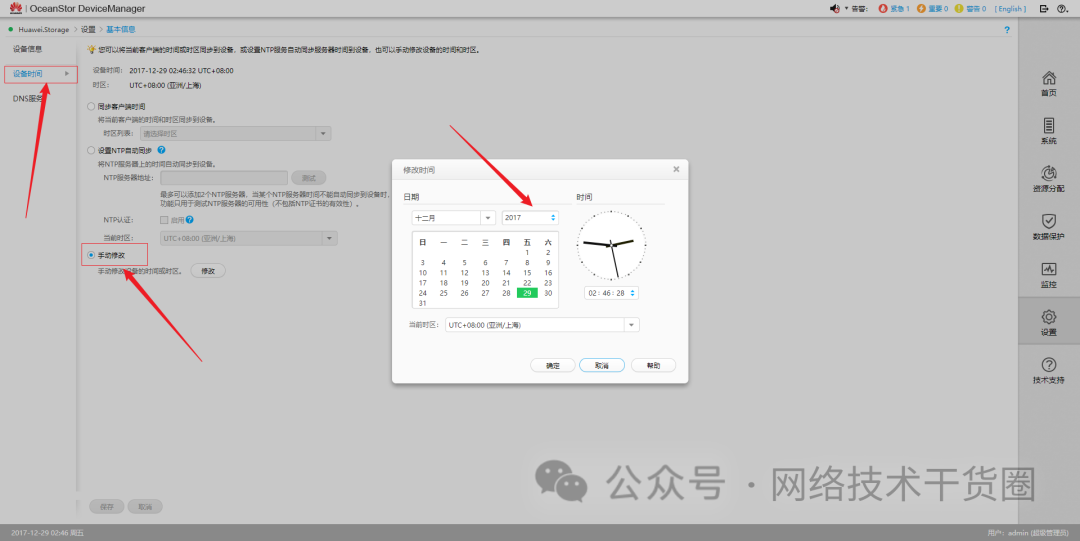
确定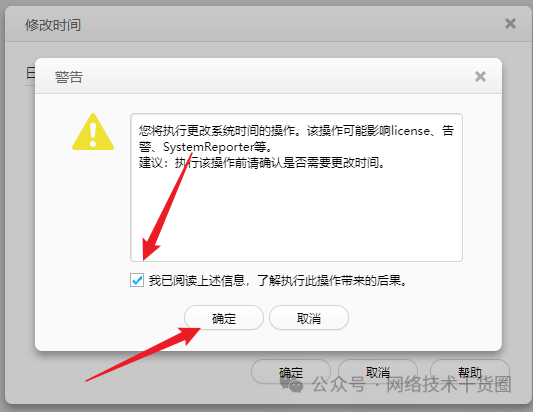
修改成功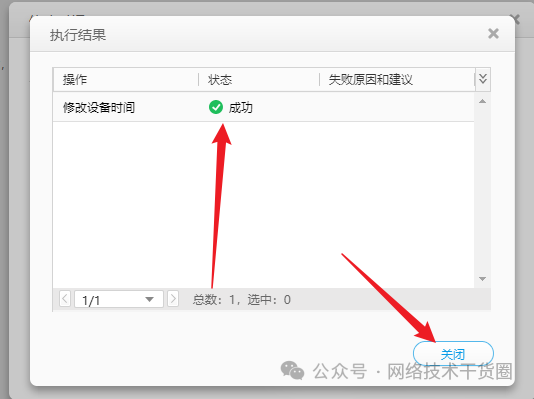
1.2导入并激活License
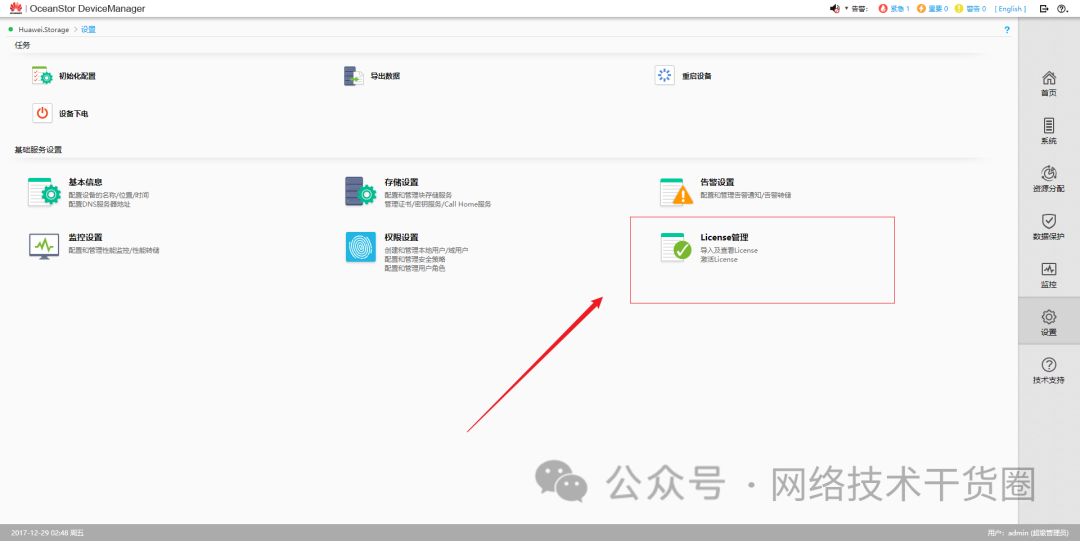
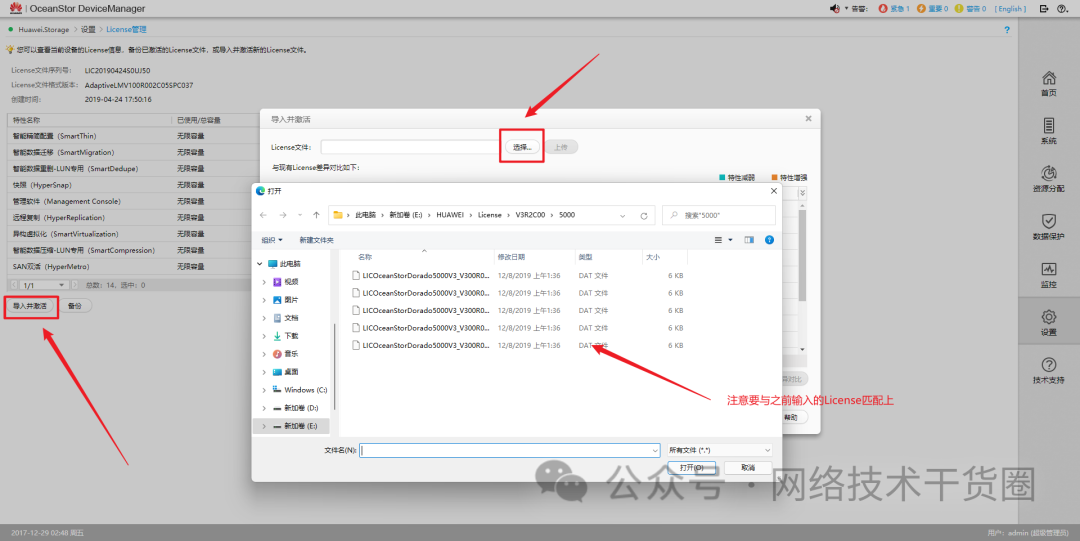
VMware 环境中存储 License 版本:V3R2C00 5000
LICOceanStorDorado5000V3_V300R002_ST000000002018120006.dat
License ⽂件选择要和安装存储时选择的 License 保持⼀致
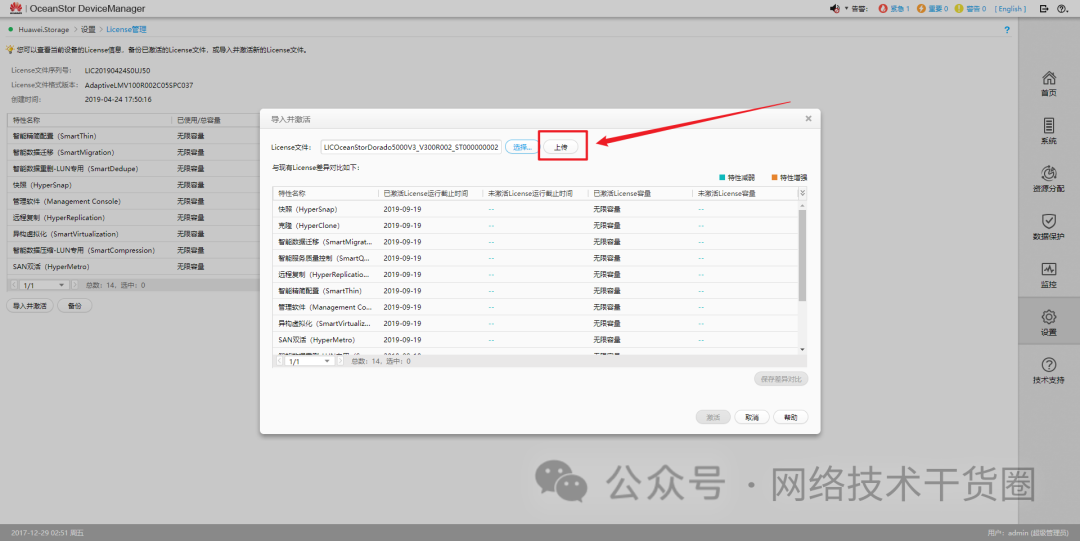
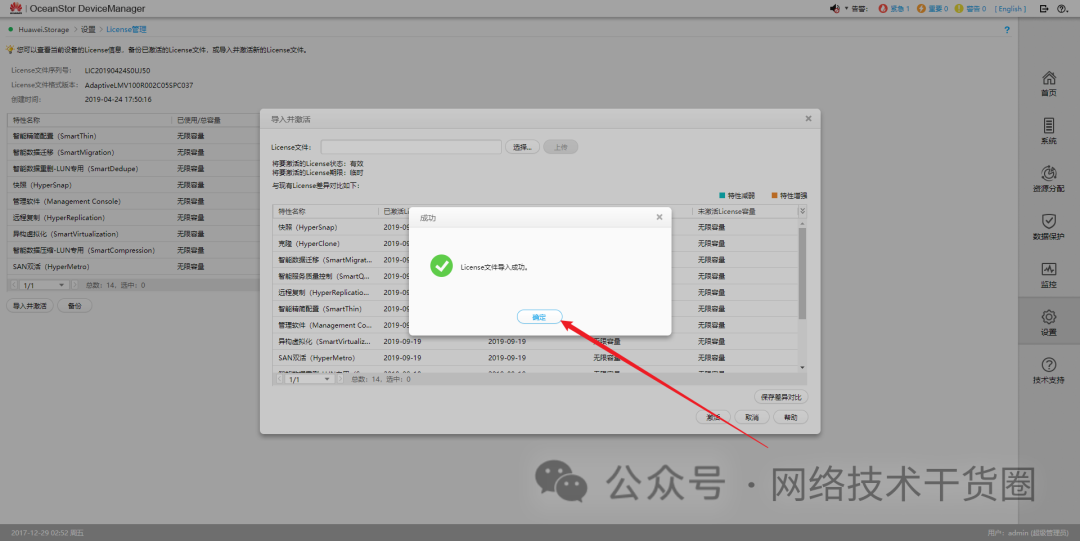
激活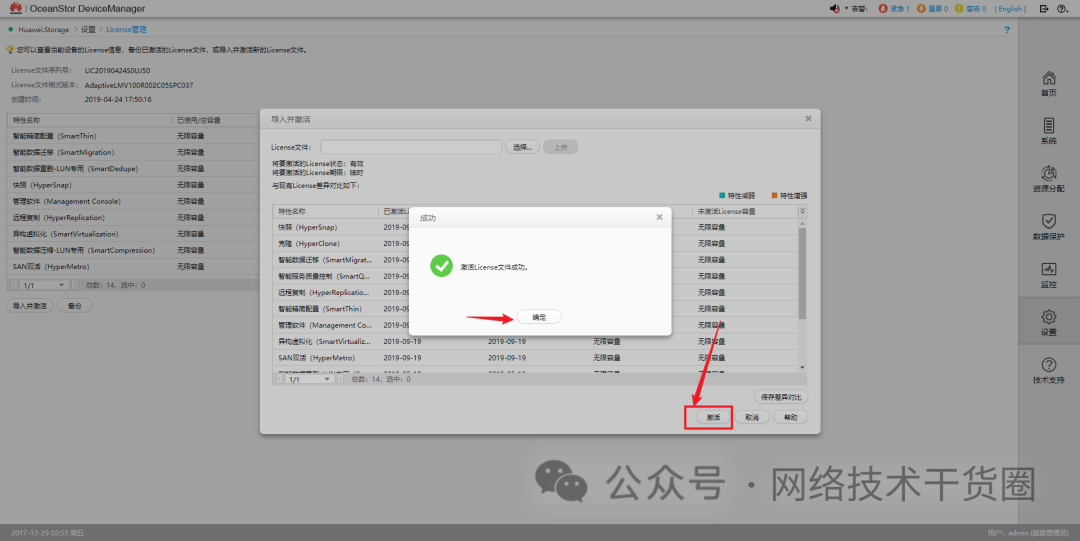
⾄此,建议针对存储仿真器拍摄快照,⽅便后⾯反复练习
2.配置存储业务口
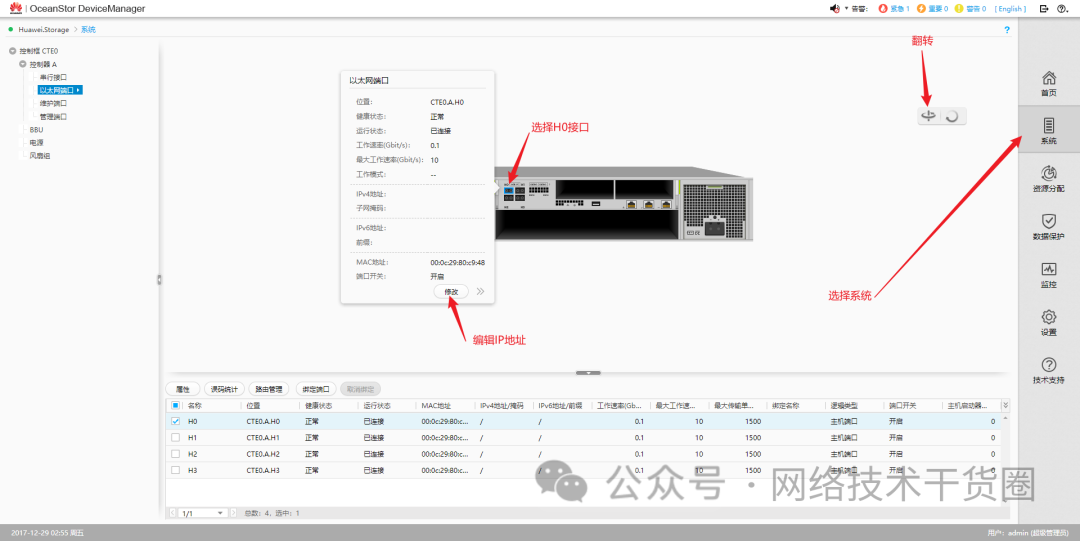
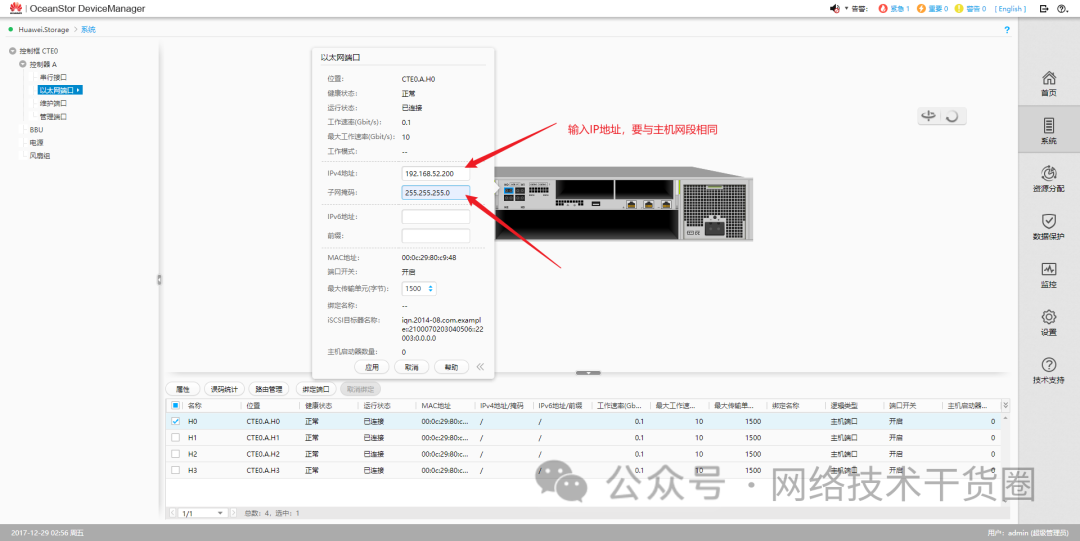
注意: 如果是 VMware 环境,IP ⽹段与仅主机模式的⽹段保持⼀致;
如果是 FusionCompute 环境, IP ⽹段与主机逻辑接⼝规划的⽹段保持⼀致。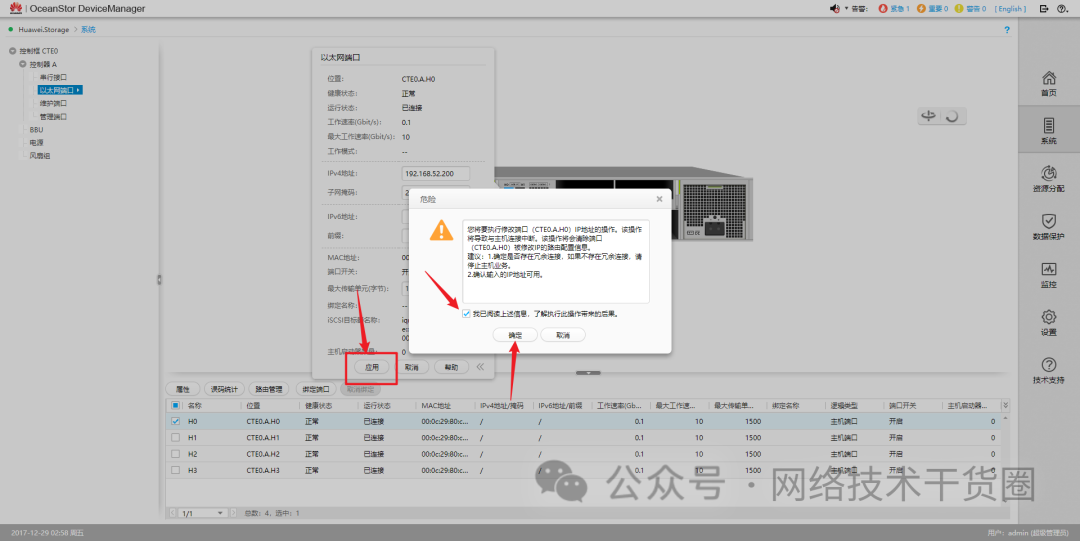
操作成功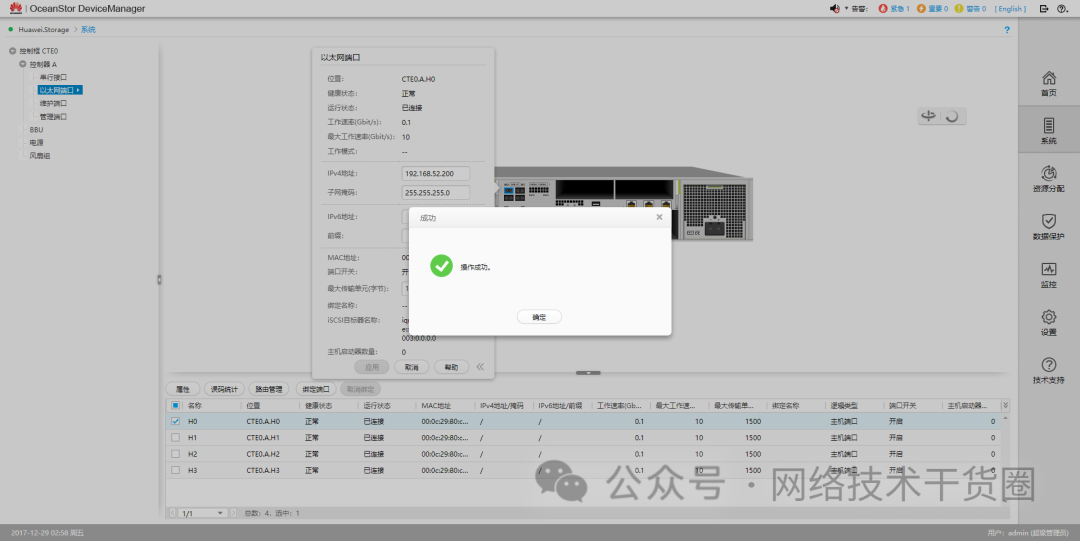
3.存储资源分配
3.1创建硬盘域

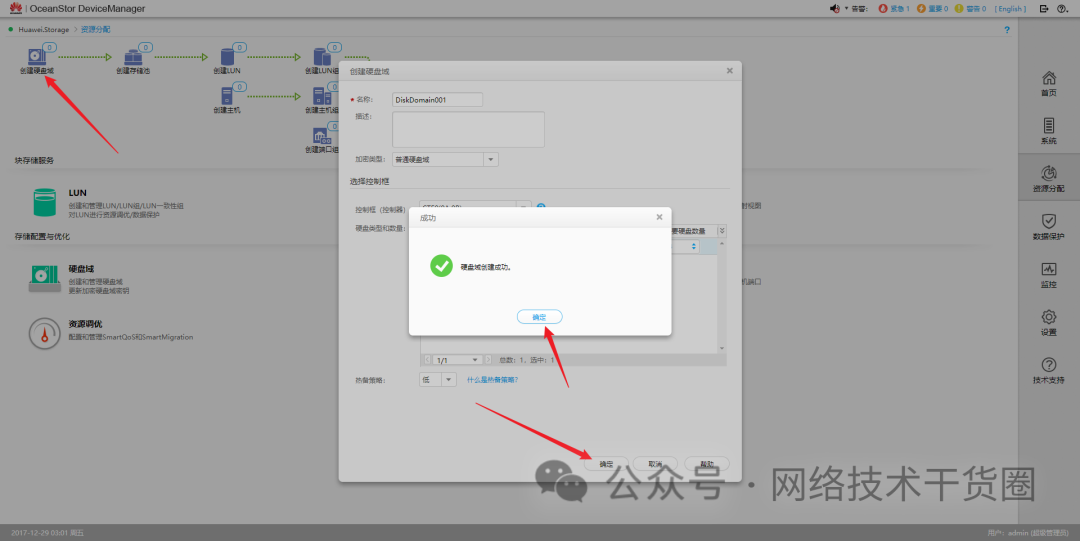
3.2创建存储池
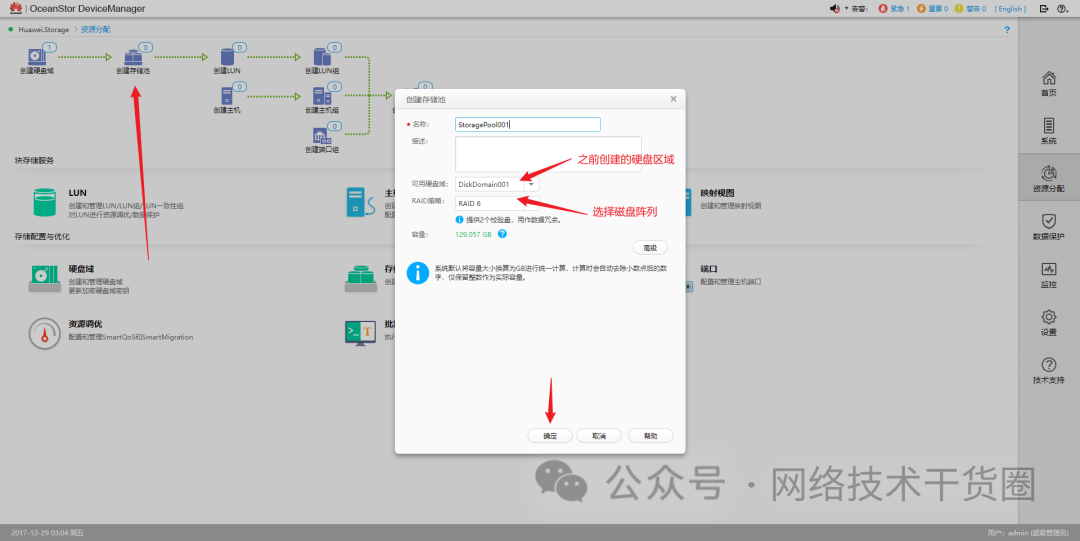
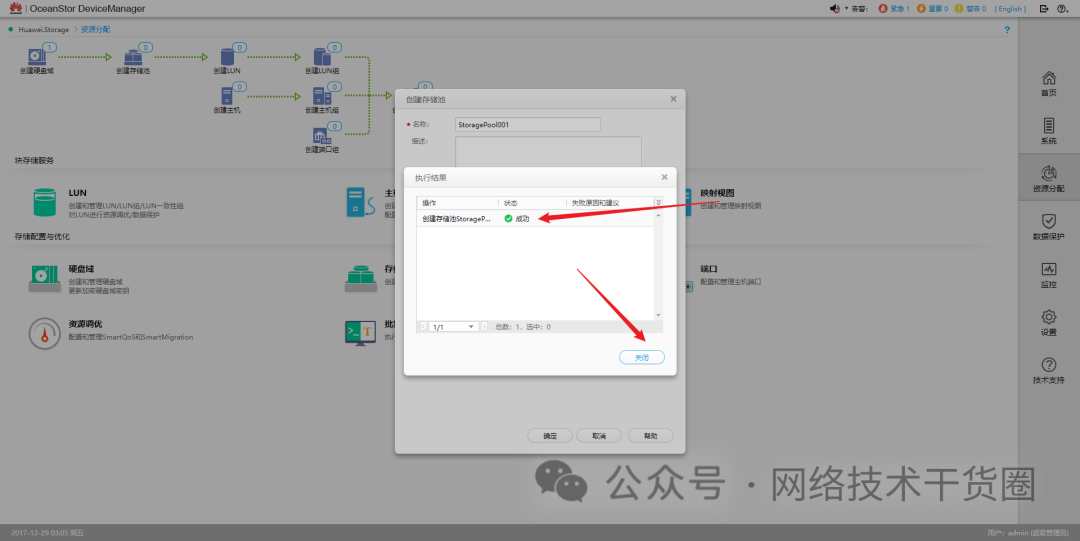
3.3创建 LUN
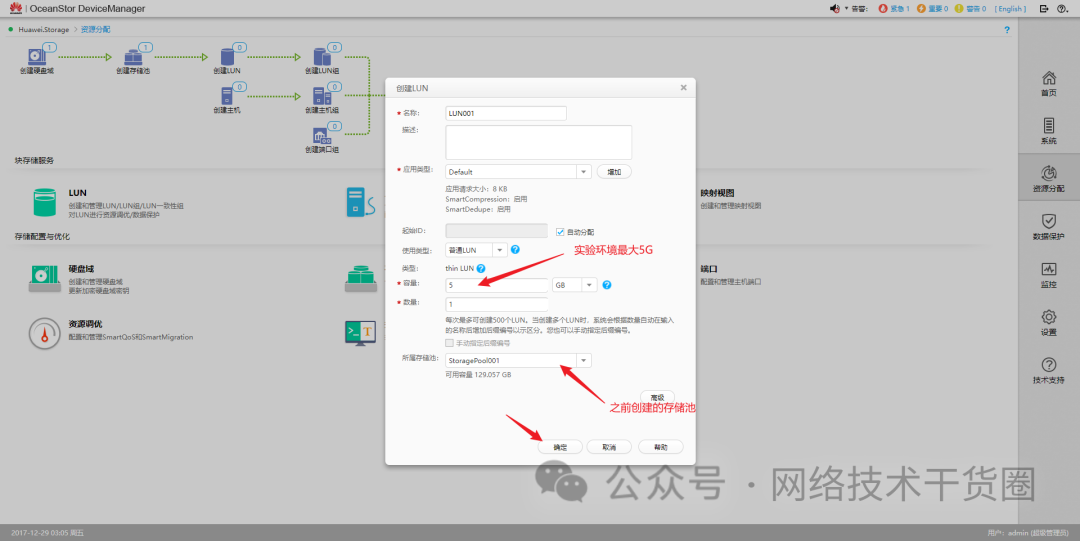
注意:仿真器环境单个 LUN 容量最⼤为 5GB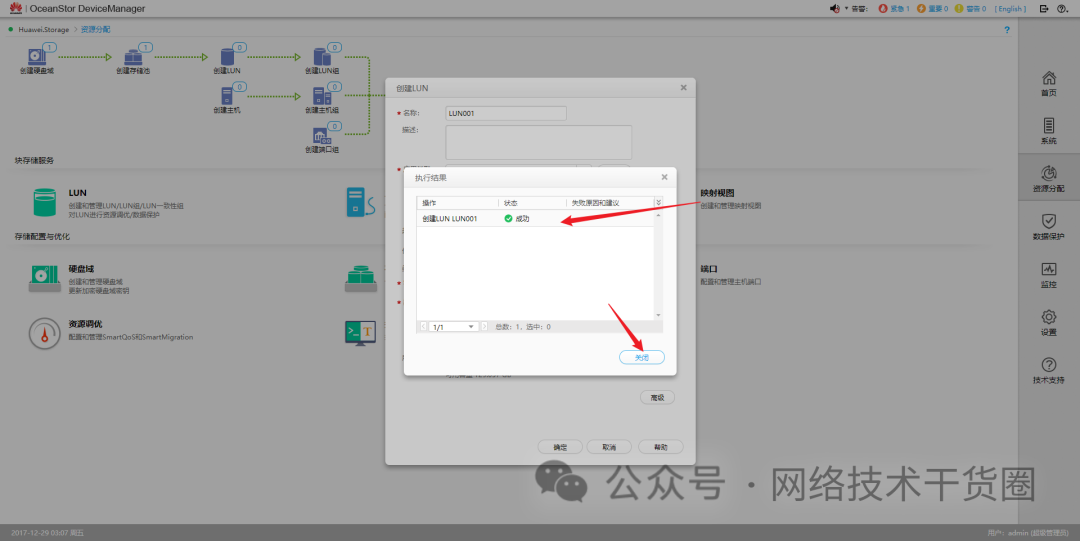
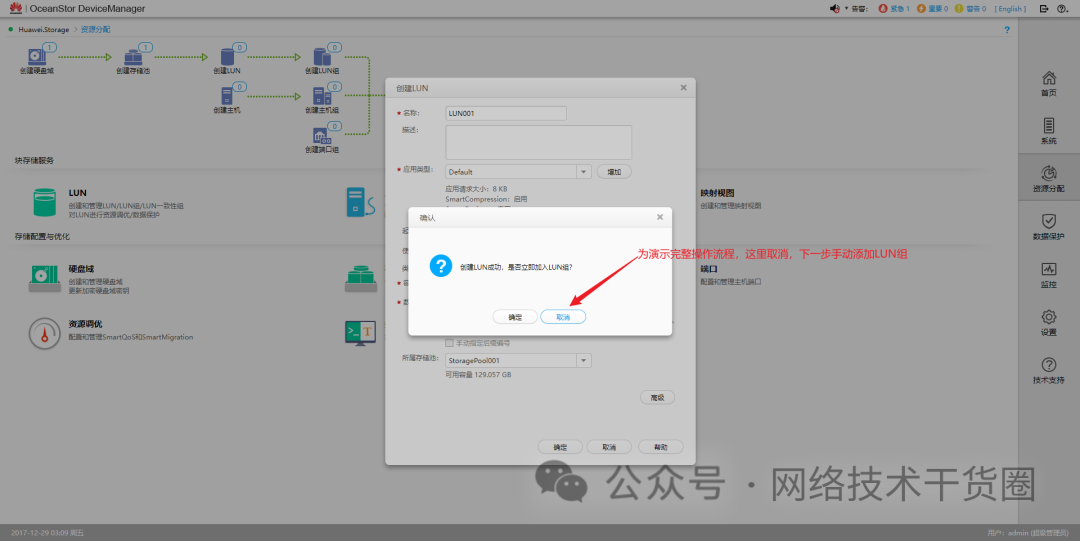
完成后会⾃动提示,是否要加⼊ LUN 组,点击取消
3.4创建 LUN 组
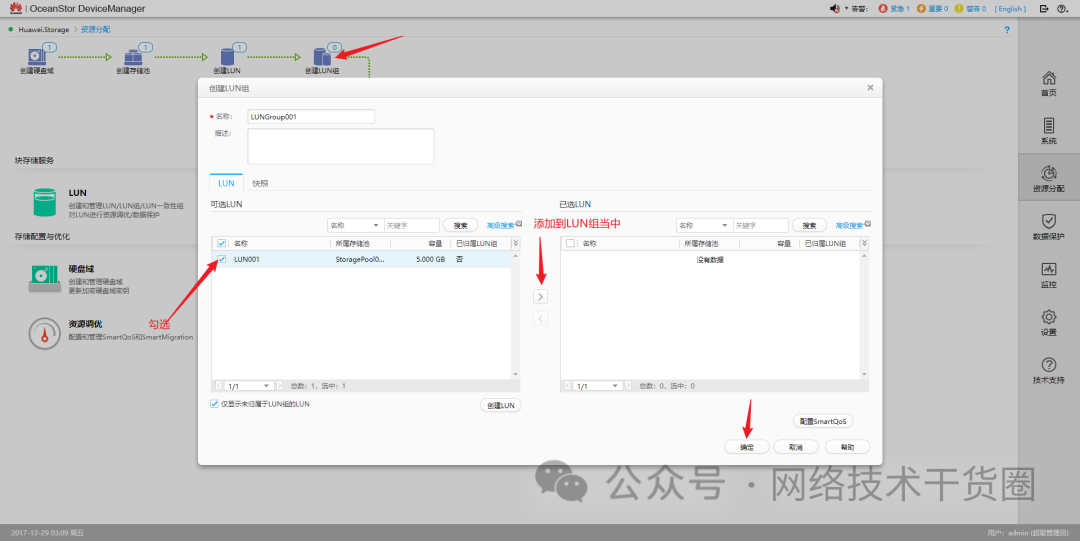
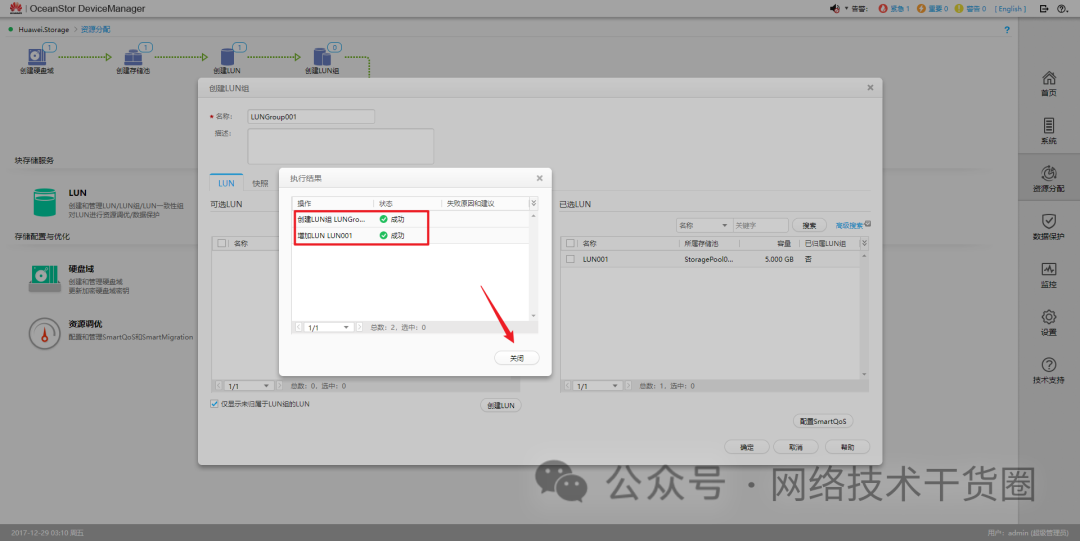
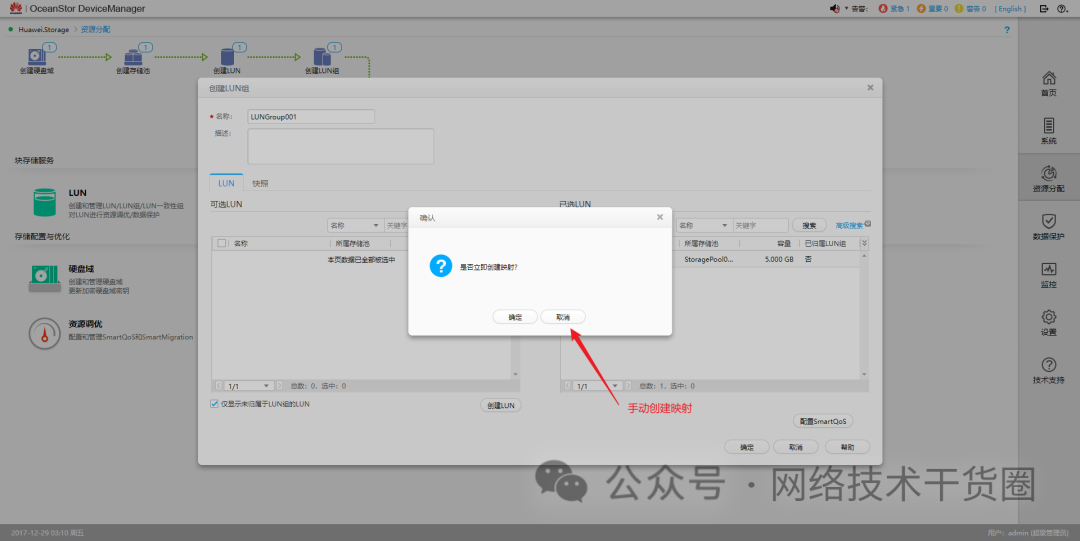
完成后提示,是否⽴即创建映射,点击取消
3.5创建主机
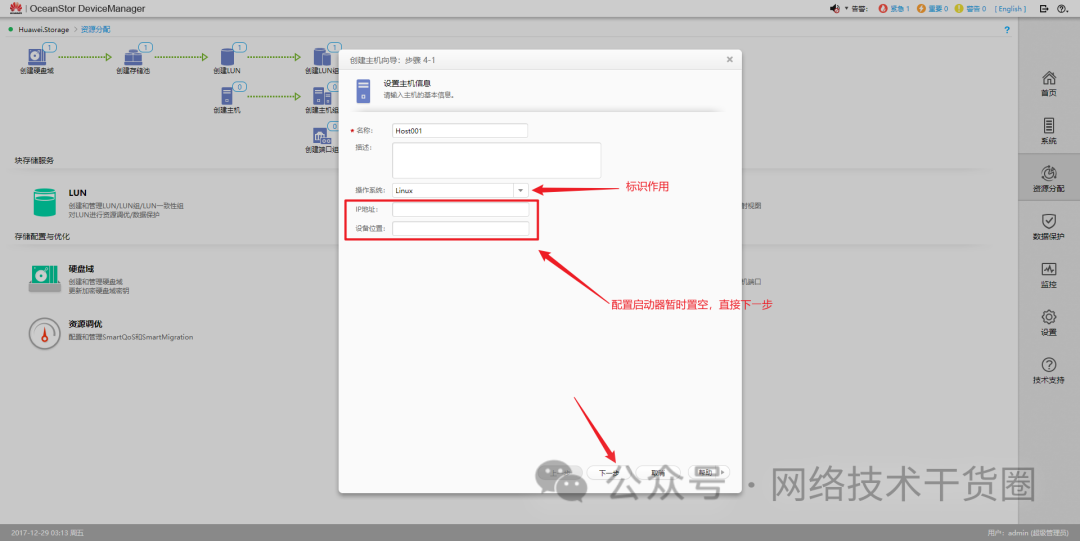
操作系统的选择,这⾥仅仅是作为标识,和对接的操作系统⽆关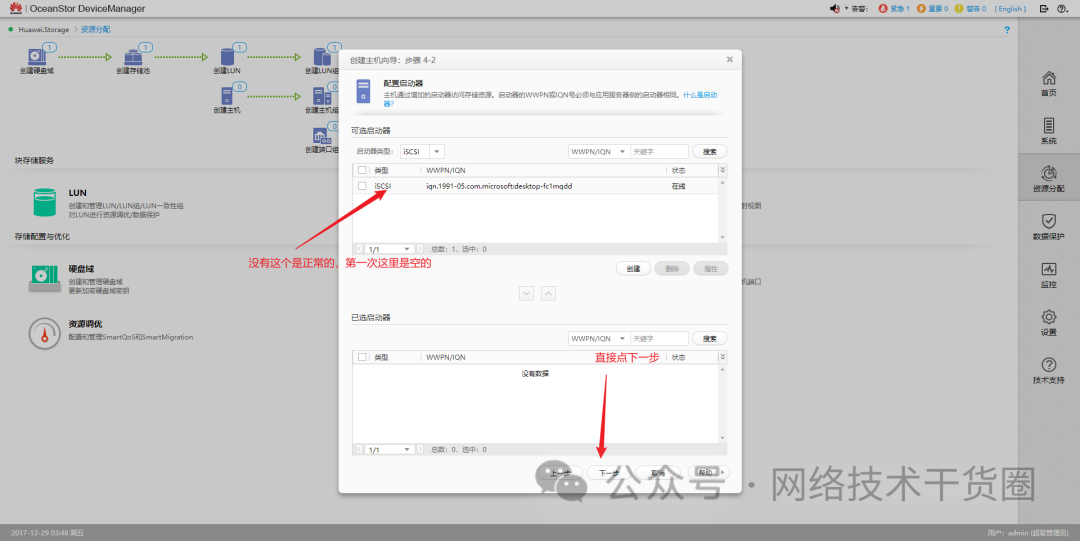
直接点下一步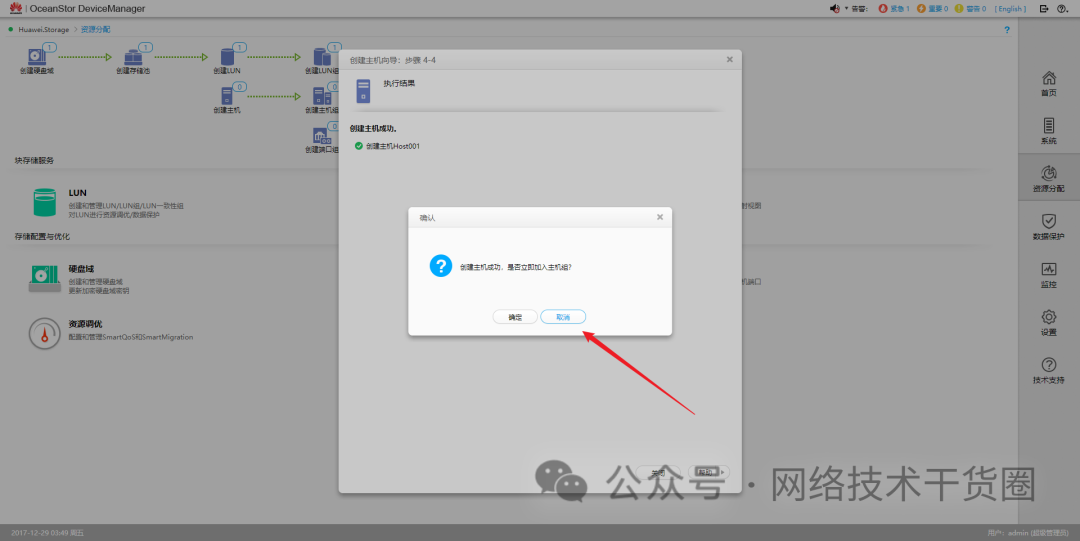
点完成,取消加入主机组
3.6 创建主机组
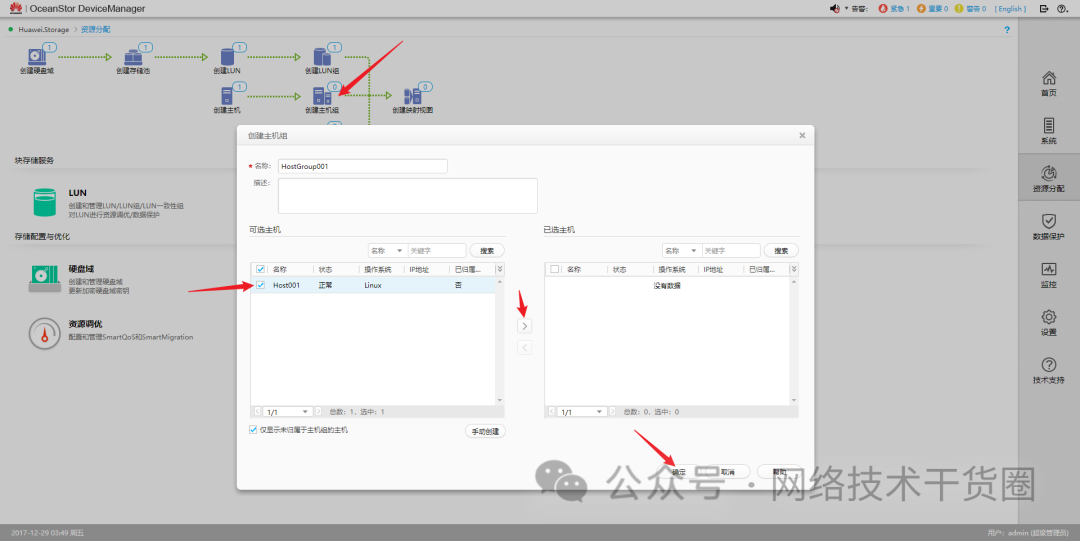
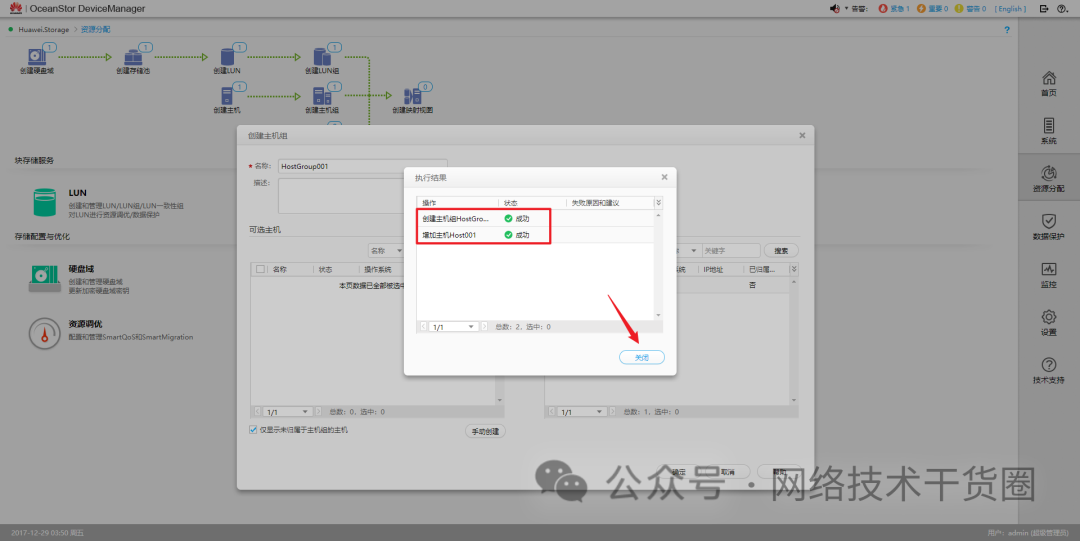
取消建立映射
3.7创建映射视图
选择LUN组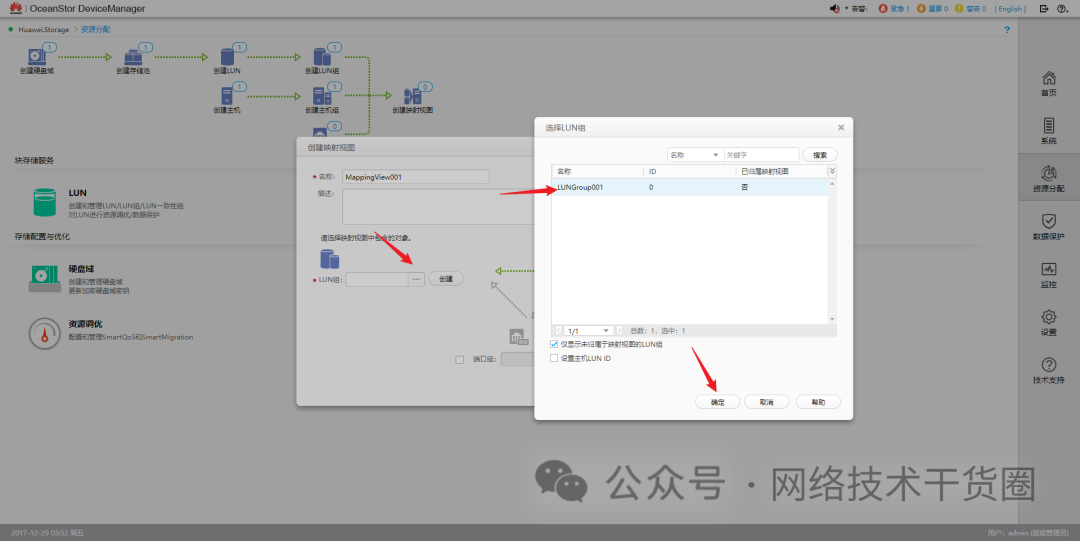
选择主机组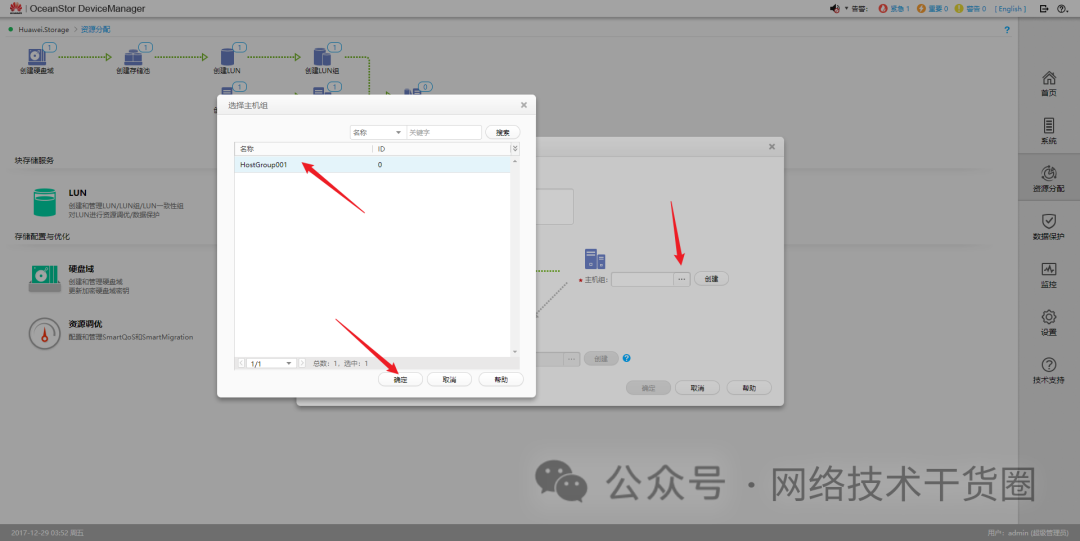
点击确定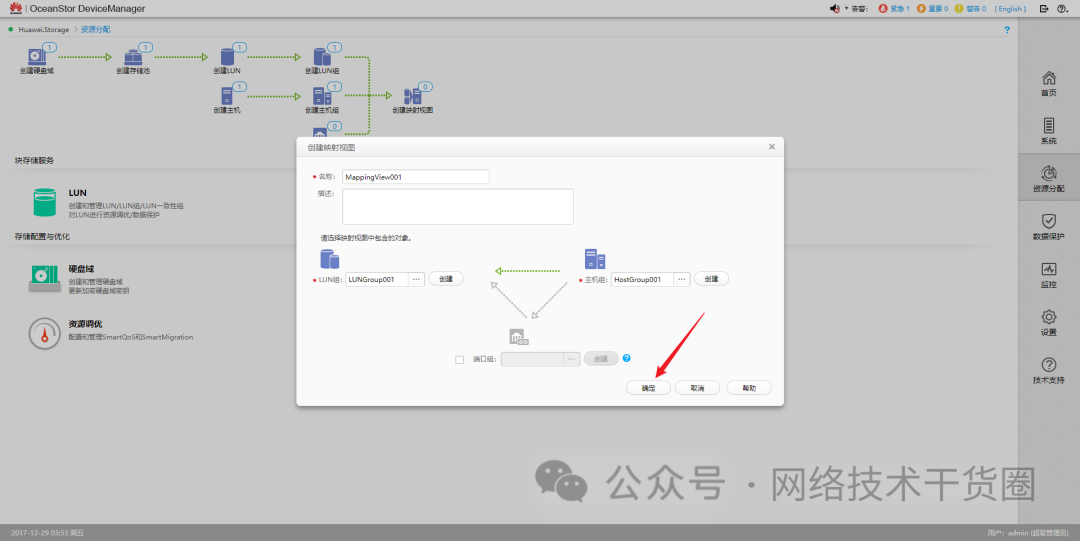
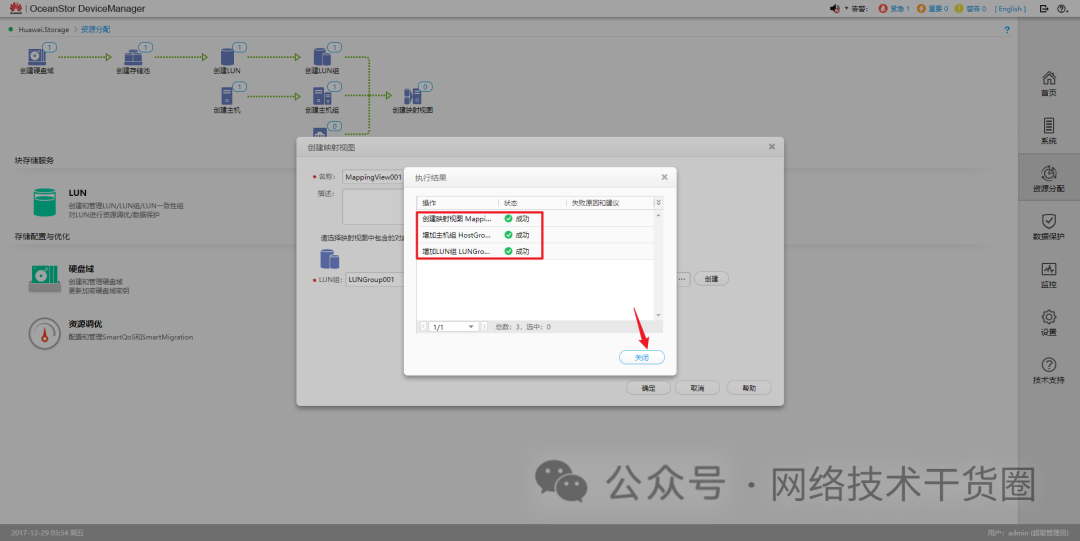
配置完成。
审核编辑:刘清
声明:本文内容及配图由入驻作者撰写或者入驻合作网站授权转载。文章观点仅代表作者本人,不代表电子发烧友网立场。文章及其配图仅供工程师学习之用,如有内容侵权或者其他违规问题,请联系本站处理。
举报投诉
-
如何理解云计算?2024-08-16 0
-
视频监控业务上云方案解析2018-01-03 0
-
【深圳云栖大会】阿里云弹性计算ESSD云盘产品全面解析2018-04-04 0
-
阿里云HPC助力新制造 | 上汽仿真计算云SSCC2018-05-31 0
-
使用DAP仿真器的原因是什么? 使用仿真器时的配置是怎样的?2022-01-18 0
-
单片机仿真器2010-04-14 687
-
仿真器使用实验2009-03-23 1964
-
基于simplescalar的异构多核仿真器2011-07-22 690
-
云存储和云计算的关系2011-12-22 1456
-
云计算与云存储两者之间的对比2019-07-30 2403
-
云计算存储技术解析2020-07-15 1507
-
STM32-DAP仿真器的使用(1)2021-11-18 1353
-
云计算HCIA实验-存储仿真器搭建2024-01-03 654
-
云存储服务器怎么配置2024-07-02 849
全部0条评论

快来发表一下你的评论吧 !

